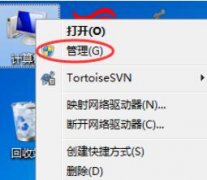键盘失灵的现象在我们的日常使用中时有发生,它可能会给我们的工作和游戏带来诸多不便。许多人在遇到此问题时,不知从何下手。了解键盘失灵的常见原因和解决方案,对提高使用体验至关重要。

键盘失灵的原因多种多样,硬件故障是一大因素。这可能是由于键盘连接松动,或者USB接口出现问题。对硬件连接进行全面检查是解决问题的重要第一步。确保键盘的插头插紧,并尝试更换不同的USB接口,看看是否能够恢复正常。
另一个常见原因是键盘内部的尘埃和污垢的积累。长时间使用之后,键盘往往会在键帽下方积聚灰尘,导致某些按键失灵。定期清洁键盘是保持其正常工作的良好习惯。使用压缩空气清理键盘缝隙,再配合使用洗涤剂清洗键帽,可以有效延长键盘的使用寿命。
软件问题也可能导致键盘失灵。驱动程序损坏或过时是使用中的常见障碍。确保系统中的输入设备驱动程序为最新版本,或者在设备管理器中卸载并重新安装键盘驱动,这样可以消除软件层面的问题。
一些用户可能会因误触快捷键而导致键盘功能异常。例如,开启了开启粘滞键或过滤键功能,可能会让键盘的某些按键失灵。检查系统设置,确保这些功能没有被启用。
从市场趋势来看,机械键盘越来越受到玩家和办公用户的青睐。相较于传统薄膜键盘,机械键盘在手感和耐用性上表现得更为出色。机械键盘的部件也有可能因为长时间的使用而磨损,导致按键失灵。对于机械键盘用户来说,定期的保养与清洁显得格外重要。
如果键盘失灵问题依然无法解决,考虑更换一个新键盘是一个彻底的解决方案。目前市面上有众多优质的键盘品牌可供选择,比如罗技、Razer和Corsair等,他们的产品以高性能和超高的使用舒适度赢得了消费者的赞誉。选择之前,查看最新的用户评价和专业评测,能帮助你做出更好的决定。
常见问题解答(FAQ):
1. 如何判断键盘是否存在硬件故障?
- 检查所有连接,尝试在不同设备上使用键盘,看其是否依然失灵。
2. 我该如何清洁我的键盘?
- 可以使用棉签或微湿的布清理键盘表面,必要时将键帽拆下进行更彻底的清洁。
3. 驱动程序更新的具体步骤是什么?
- 在设备管理器中找到键盘设备,右键点击并选择更新驱动程序即可。
4. 如果我启用了粘滞键,该如何关闭?
- 进入控制面板中的轻松访问,然后寻找键盘设置中的相关选项进行关闭。
5. 机械键盘的使用寿命大概有多久?
- 优质的机械键盘可以使用五年以上,但也需定期维护。